
Gunakan menu Kongsi pada Mac
Menu Kongsi, tersedia dalam Finder dan dalam kebanyakan app dalam Mac anda, memberikan cara yang mudah untuk berkongsi item seperti dokumen, foto, e-mel, artikel sokongan dan banyak lagi. Hanya klik ![]() , kemudian pilih cara untuk berkongsi item—sebagai contoh, menggunakan AirDrop atau app seperti Mail atau Mesej.
, kemudian pilih cara untuk berkongsi item—sebagai contoh, menggunakan AirDrop atau app seperti Mail atau Mesej.
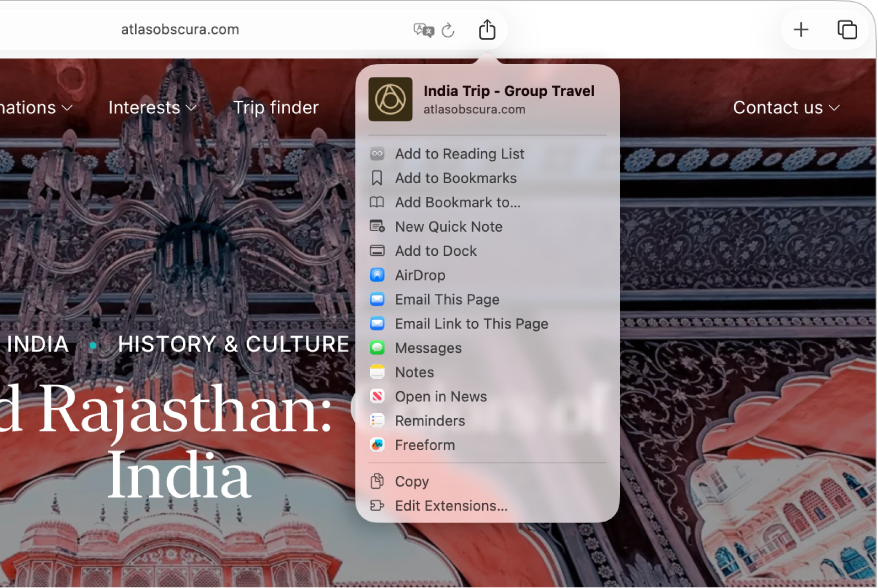
Kongsi item menggunakan menu Kongsi
Dalam Finder atau app pada Mac anda, pilih satu atau lebih item, kemudian klik
 dalam bar alat.
dalam bar alat.Jika item berada pada desktop, Control-klik padanya, kemudian pilih Kongsi dari menu pintasan.
Dalam menu Kongsi, pilih cara untuk berkongsi item.
Pilihan disenaraikan bergantung pada jenis item yang anda berkongsi. Sebagai contoh, apabila imej dalam app Foto dipilih, anda boleh memilih Setkan Hias Latar untuk mengesetkan imej sebagai gambar desktop anda.
Jika anda berkongsi fail .heic, anda boleh memilih untuk menyimpan format fail .heic atau membenarkan ia ditukar. Klik Pilihan, klik menu timbul Format, kemudian pilih perkara yang anda mahu benarkan:
Benarkan format terbaik untuk destinasi: Pilih Automatik.
Halang fail daripada ditukarkan kepada format lain: Pilih Semasa.
Benarkan foto dan video untuk ditukarkan kepada format .jpeg, .png dan H.264: Pilih Paling Serasi.
Jika anda berkongsi dokumen yang dicipta dalam app yang menyokong kerjasama, anda boleh memilih Bekerjasama untuk menghantar jemputan bagi bekerjasama bersama-sama pada dokumen, atau Hantar Salinan untuk hanya menghantar dokumen.
Untuk menyesuaikan menu Kongsi, pilih Edit Sambungan.
Jika diminta, berikan maklumat tambahan untuk kaedah perkongsian yang anda pilih.
Tukar item yang disertakan dalam menu Kongsi
Pergi ke app Seting Sistem
 pada Mac anda.
pada Mac anda.Klik Umum
 dalam bar sisi. (Anda mungkin perlu skrol ke bawah.)
dalam bar sisi. (Anda mungkin perlu skrol ke bawah.)Klik Item Log Masuk & Sambungan.
Pergi ke Sambungan, klik Mengikut Kategori, kemudian klik
 di sebelah Perkongsian.
di sebelah Perkongsian.Aktifkan sambungan perkongsian yang anda mahu masukkan dalam menu Kongsi; nyahaktifkan sambungan yang anda tidak mahu sertakan.
Klik Selesai.
Jika sambungan diaktifkan, tetapi ia tidak ditunjukkan dalam menu Kongsi, maka apa-apa sahaja yang anda cuba kongsi tidak boleh dikongsi menggunakan sambungan tersebut. Contohnya, anda boleh berkongsi halaman web dalam Safari menggunakan AirDrop, tetapi anda tidak boleh berkongsi teks dipilih.